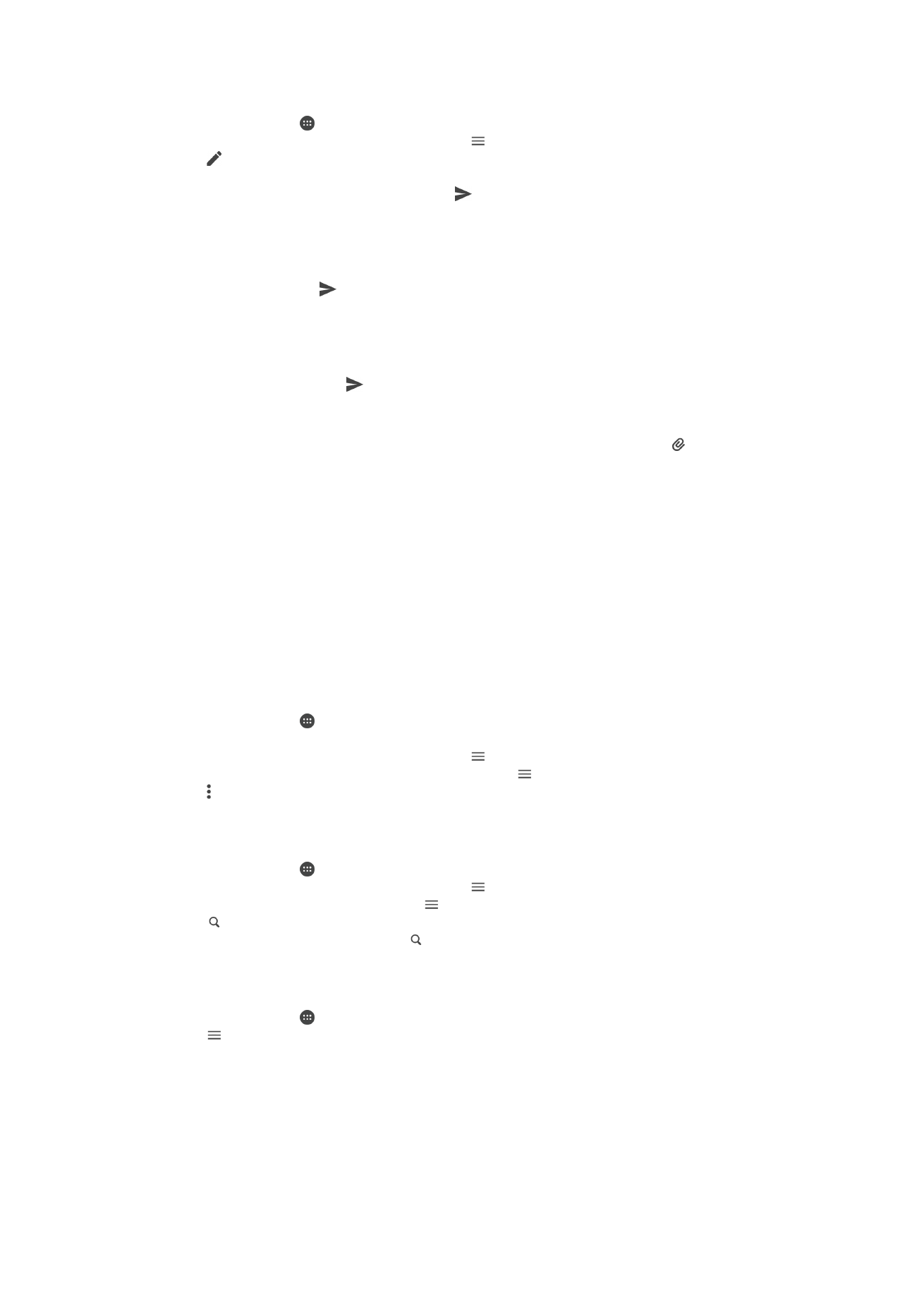
組織您的電子郵件訊息
排列電子郵件
1
在主屏幕中,輕按 。
2
尋找並輕按電子郵件
。
3
如果您正在使用數個電子郵件帳戶,請輕按 並選擇想要排列的帳戶。如果您要
同時排列所有電子郵件帳戶中的電子郵件,請輕按 ,然後輕按合併的收件箱。
4
輕按 ,然後輕按排序。
5
選擇排列選項。
搜尋電子郵件
1
在主屏幕中,輕按 ,然後尋找並輕按電子郵件。
2
如果您正在使用數個電子郵件帳戶,請輕按 並選擇想要搜尋的帳戶。如果要同
時搜尋您所有電子郵件帳戶,請輕按 ,然後輕按合併的收件箱。
3
輕按 。
4
輸入搜尋文字,然後輕按鍵盤上的 。
5
搜尋結果會依日期排序顯示在清單中。輕按要開啟的電子郵件訊息。
查看同一個電子郵件帳戶的所有文件夾
1
在主屏幕中,輕按 ,然後尋找並輕按電子郵件。
2
輕按 ,然後選擇您想要移除的帳戶。
3
在您要檢查的帳戶下方,選擇顯示所有文件夾。
刪除電子郵件訊息
•
在電子郵件收件箱中,向右滑動要刪除的訊息。
將電子郵件訊息移動至其他文件夾
1
在電子郵件收件箱中,向左滑動要移動的訊息。
2
輕按移動,然後選擇文件夾。
79
這是本出版的內部版本。
© 只印製作私人用途。